Table of Contents
Open Table of Contents
前言
⚠️ 由于 memos 版本更新,数据库结构发生变化,以下内容仅供参考。
(其实主要是思路,现在数据库结构可以打开看看,对应结构导入就行)
至此,我们已经完成了 memos 服务的搭建,你可以从现在开始在 memos 记录自己的想法了。但如果你像我一样,之前已经在别的平台记录了很多,想要迁移到 memos,那么也是可以实现的。
我们可以通过操作 memos_prod.db 数据库文件来实现这个功能,我先说明,这个方法需要有一定的 Python 基础(配合 ChatGPT 能看懂代码就行)。
(1) 查看 memos_prod.db 数据库
memos 默认是采用 SQLite 数据库类型,我们可以使用 DB Browser for SQLite 这个可视化工具查看我们的数据库。
如果你没有数据库相关知识也没关系,我也没有XD
我们从云服务器将 memos_prod.db 文件下载到本地,使用 DB Browser for SQLite 打开数据库如下:
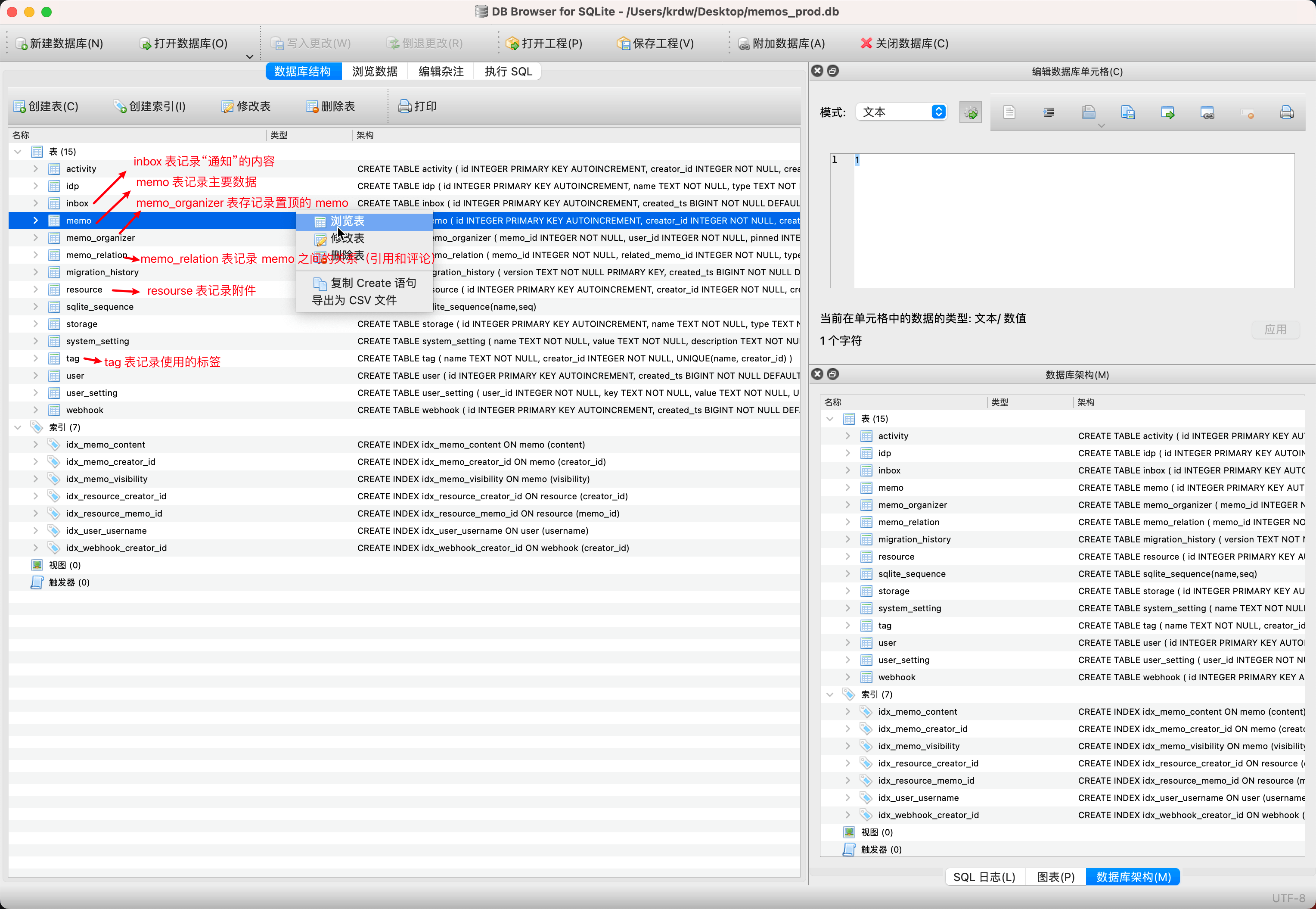
右键 memo 表点击“浏览表”:
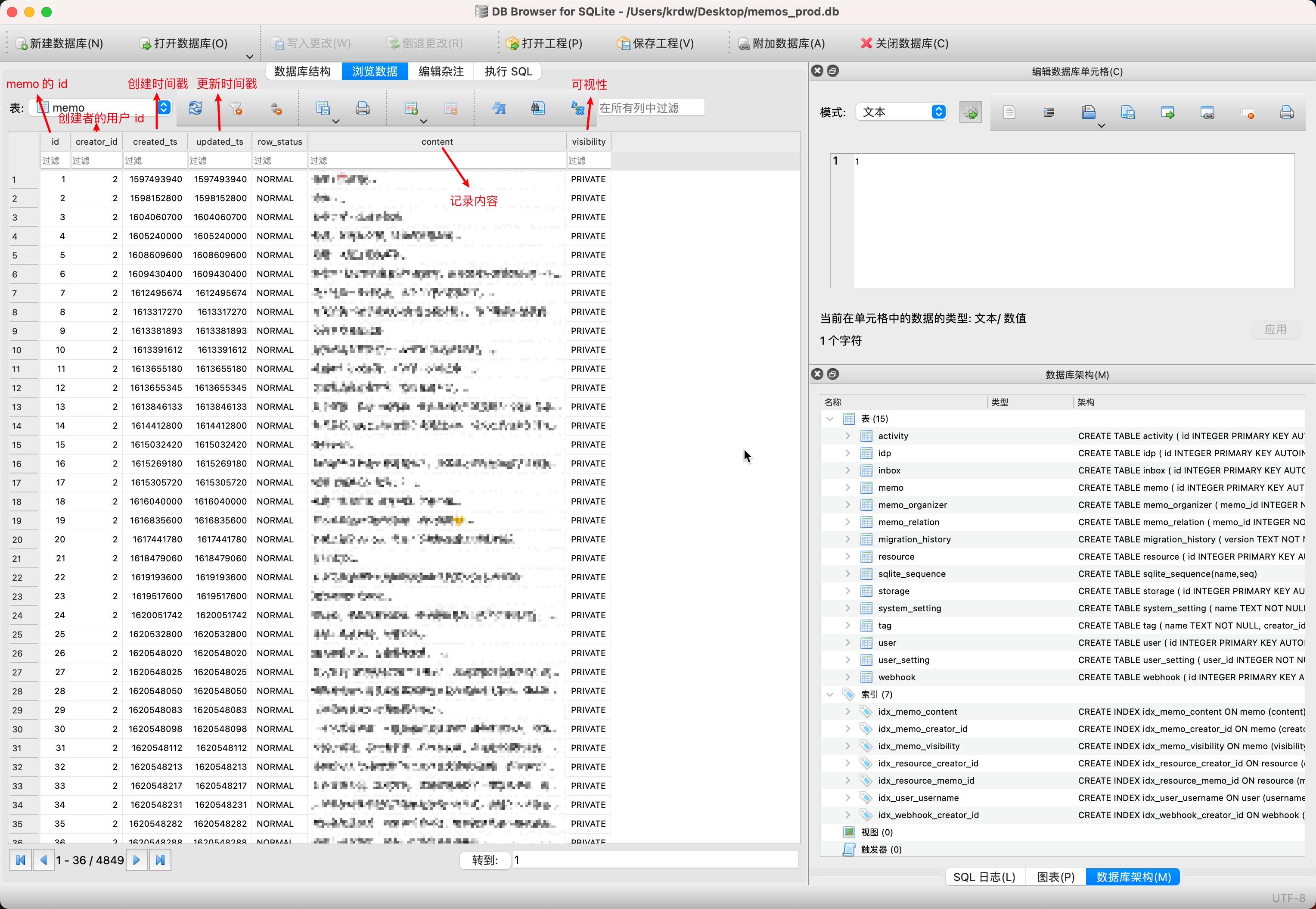
(2) 将历史记录转换为 csv 文件
我们可以看到在 memos,一条数据主要由 memo id、创建者 id、创建&更新时间戳、内容和可视性组成,我们需要通过 Python 生成一个与上述表对应的 csv 文件,然后再用 DB Browser for SQLite 导入 csv 文件即可。
下面是我问 ChatGPT 加上自己更改后的代码,你可以参考并作出补全修改:
import os
import csv
from datetime import datetime
exported_data = None
data = []
# 定义一些固定属性
creator_id = 2
row_status = "NORMAL"
visibility = "PRIVATE"
def get_timestamp(exported_data):
"""
从导出的数据中获取时间戳
- 输入:导出的数据
- 输出:时间戳
"""
date_time_str = "2024-01-25T02:19:00"
timestamp = int(datetime.strptime(date_time_str, "%Y-%m-%dT%H:%M:%S").timestamp())
return timestamp
def get_content(exported_data):
"""
从导出的数据中获取内容
- 输入:导出的数据
- 输出:内容
"""
content = exported_data
return content
# 遍历文件夹及其子文件夹下的所有文件
# 先不要添加 memo id
data.append((creator_id, get_timestamp(exported_data), get_timestamp(exported_data), row_status, get_content(exported_data), visibility))
data = sorted(data, key=lambda x: x[1])
# 写入 CSV 文件
with open('memo.csv', 'w', newline='', encoding='utf-8') as csvfile:
writer = csv.writer(csvfile)
# 写入 CSV 文件的头部
writer.writerow(["creator_id", "created_ts", "updated_ts", "row_status", "content", "visibility"])
# 写入数据
for row in data:
writer.writerow(row)
print("CSV 文件已生成:memo.csv")
(3) 导入 csv 文件
DB Browser for SQLite 打开 memos_prod.db 文件,点击左上角“文件” -> “导入” -> “从 csv 文件导入表”。
在弹出的窗口确定“表名称”是 memo,“列名在首行”勾选,确认导入即可。
(4) 使用新的数据库文件
将新的数据库文件上传到服务器,假设在 docker/ 文件夹下:
docker/
├── memos/
│ ├── docker-compose.yaml
│ └── memos_prod.db
│ ├── memos_prod.db-shm
│ └── memos_prod.db-wal
└── memos_prod.db
确保终端在 memos/ 文件夹下,
cd docker/memos
暂停 memos 容器,
sudo docker compose down
用新的数据库文件覆盖旧的数据库文件,
sudo mv ../memos_prod.db memos_prod.db
重新启动 memos 容器,
sudo docker compose up -d
最后你可以打开浏览器查看是否成功。
(5) 一些完善数据库的补充
除了 memo 这张表需要修改之外,其他表作出相应的导入能更好地适配 memos。
memo_relation:这张表是记录 memo 之间的关系。
| memo_id | related_memo_id | type |
|---|---|---|
| id | id | REFERENCE/COMMENT |
| 当前 memo | 引用/评论的 memo | 引用/评论 |
resource:这张表是记录使用的附件的,会在资源库显示。
下面的表格是使用图床作为存储系统的 resource 表参考
注:图床外链用的桶要和存储系统设置的桶相同才能成功加载,否则会加载失败。
| id | creator_id | created_ts | updated_ts | filename | blob | external_link | type | size | internal_path | memo_id |
|---|---|---|---|---|---|---|---|---|---|---|
| resource_id | creator_id | created_ts | updated_ts | filename | NULL | 外链 | Image/*等 | 0 | id | |
| 附件的 id(memo id 在最后) | 创建者 id | 创建时间戳 | 更新时间戳 | 文件名 | 二进制数据 | 附件外链 | 附件类型 | 附件大小 | 空 | 对应 memo id |
至于其他存储结构可以自己尝试出来,我这里就不列举了。
tag:这张表是记录使用的标签的,在首页显示。
| name | creator_id |
|---|---|
| 标签名 | 创建者 id |